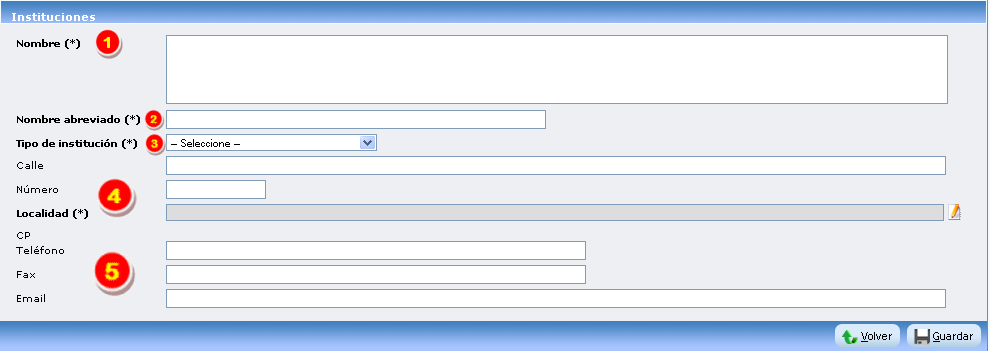Diferencia entre revisiones de «SIU-Guarani/Version3.14.0/documentacion de las operaciones/unidades de gestion/instituciones»
(→Pantalla Inicial) |
|||
| Línea 13: | Línea 13: | ||
La operación no posee Pre Requisitos. | La operación no posee Pre Requisitos. | ||
== Pantalla Inicial == | == Pantalla Inicial == | ||
| − | Al ingresar a la operación se presenta una pantalla en la cual podemos visualizar todas las '''Instituciones''' registradas en el sistema. Esta pantalla permite filtrar la información mediante el campo '''Nombre''', por el campo '''Tipo de Institución''' o por '''Localidad''', haciendo clic en el botón '''Filtrar (1)''', tal como se muestra en la imagen a continuación: | + | Al ingresar a la operación se presenta una pantalla en la cual podemos visualizar todas las '''Instituciones''' registradas en el sistema. Esta pantalla permite filtrar la información mediante el campo '''Nombre''', por el campo '''Tipo de Institución''' o por '''Localidad''', haciendo clic en el botón '''Filtrar (1)''', tal como se muestra en la imagen a continuación: |
== Detalle == | == Detalle == | ||
Revisión del 10:53 12 sep 2017
Sumario
Administrar Instituciones
Objetivo
Esta operación permite registrar y administrar las instituciones que se utilizarán.
Ubicación en el menú
Unidades de gestión » Administrar instituciones
Pre Requisitos
La operación no posee Pre Requisitos.
Pantalla Inicial
Al ingresar a la operación se presenta una pantalla en la cual podemos visualizar todas las Instituciones registradas en el sistema. Esta pantalla permite filtrar la información mediante el campo Nombre, por el campo Tipo de Institución o por Localidad, haciendo clic en el botón Filtrar (1), tal como se muestra en la imagen a continuación:
Detalle
Información a Ingresar:
| Campo | Descripción |
|---|---|
| Nombre abreviado | Completar con el nombre abreviado de la Institución (2) |
| Tipo de Institución | Tipos de Instituciones (3) |
| Calle - Nro – Localidad -CP | Completar los datos de la ubicación de la Institución (4). Para listar las localidades presionar el botón al final del renglón, el mismo listará todas las localidades por provincia. |
| Teléfono - fax - Email | Completar los datos de contacto de la Institución (5). |
Se sugiere que los datos sean utilizados con la misma codificación para todas las instituciones/dependencias externas o propias. Esto permitirá que en forma posterior, de ser necesario, se pueda cruzar información entre las bases de datos de todas las unidades académicas de la misma institución.
Modificación y Bajas:
Presionar el botón con la lupa (6):
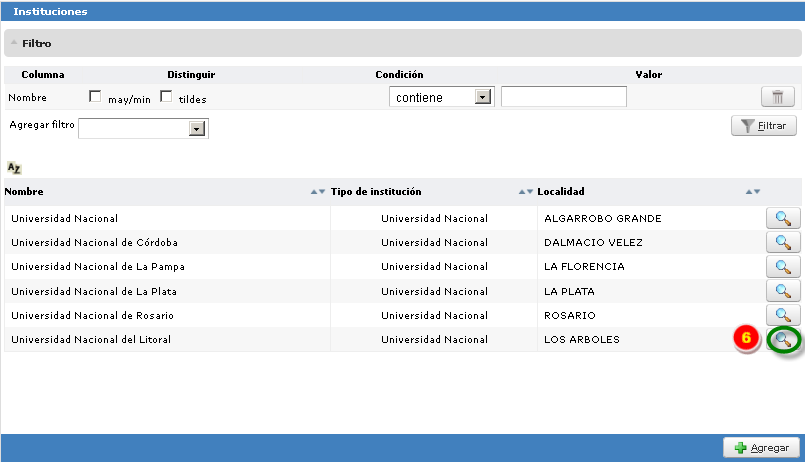
Se habilitarán todas las opciones ingresadas en el alta, para poder modificarlas.
Para borrar la institución presionar el botón ‘Eliminar’ (7):
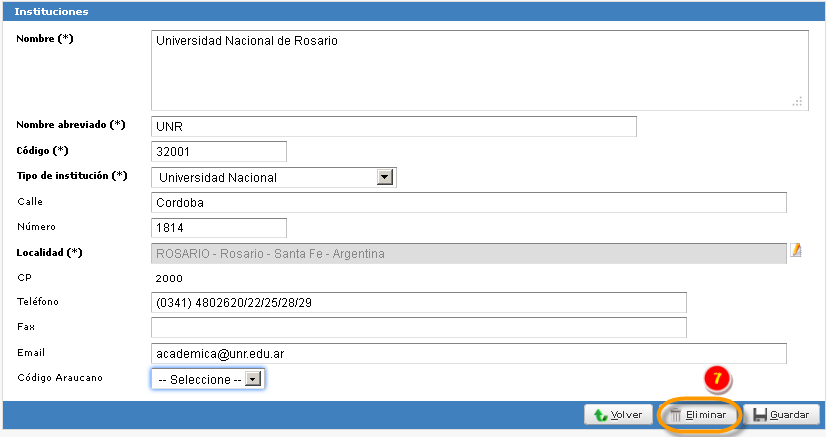
| < Circuito inicial | Configurar un parámetro > |